Para exportar publicaciones en WordPress, vaya a WP Ultimate CSV importer -> Exportar. En las listas de tipos de datos, seleccione Publicaciones. Asigne los campos del encabezado de campos CSV con campos WP para construir el archivo de exportación. Elija el tipo de archivo, filtre y ejecute la exportación. Descargue el archivo exportado y verifique los archivos exportados.
Paso 1: Crea una nueva exportación para tus publicaciones de WordPress. #
Navegue hasta el archivo Importador de CSV de WP Ultimate -> Exportación.
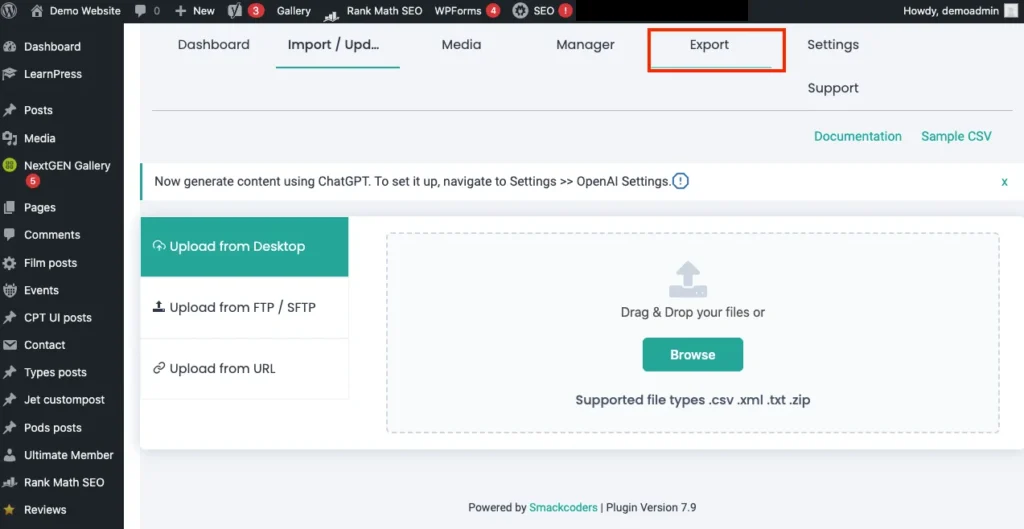
Elija Publicaciones en las listas de tipos de datos. Se mostrará el número de publicaciones en su sitio de wordpress. Verifica las publicaciones y haz clic en Continuar.
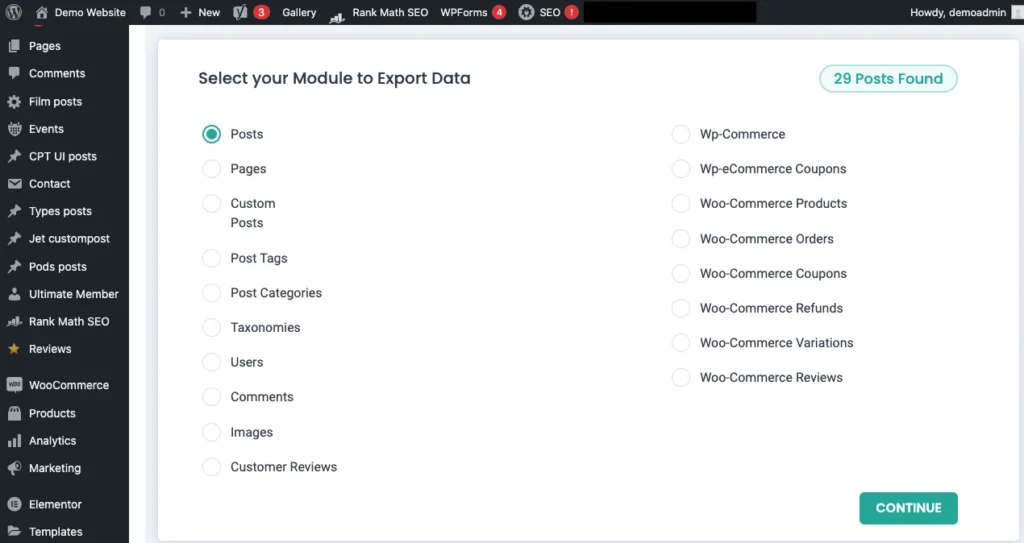
Paso 2: Elige las columnas de exportación de las publicaciones #
Puede crear una nueva asignación para su exportar o puede utilizar las plantillas de mapeo guardadas.
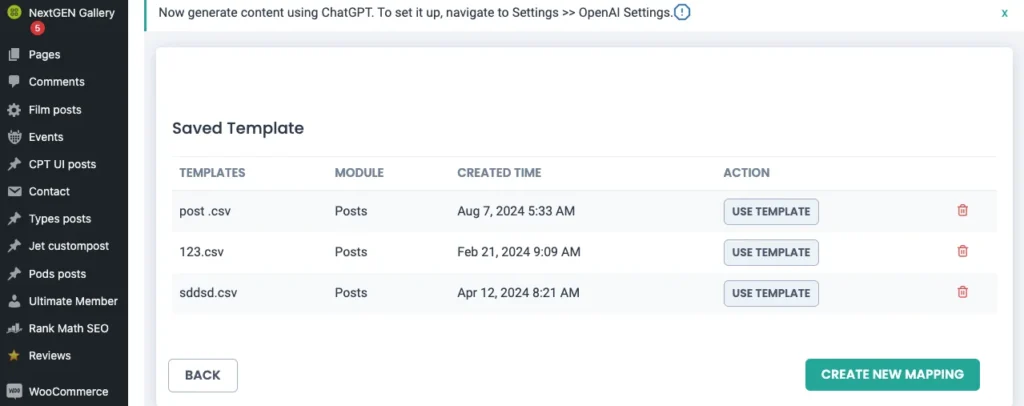
Al hacer clic en Crear nuevo mapeo, se mostrarán los ajustes de configuración del nuevo archivo de exportación.
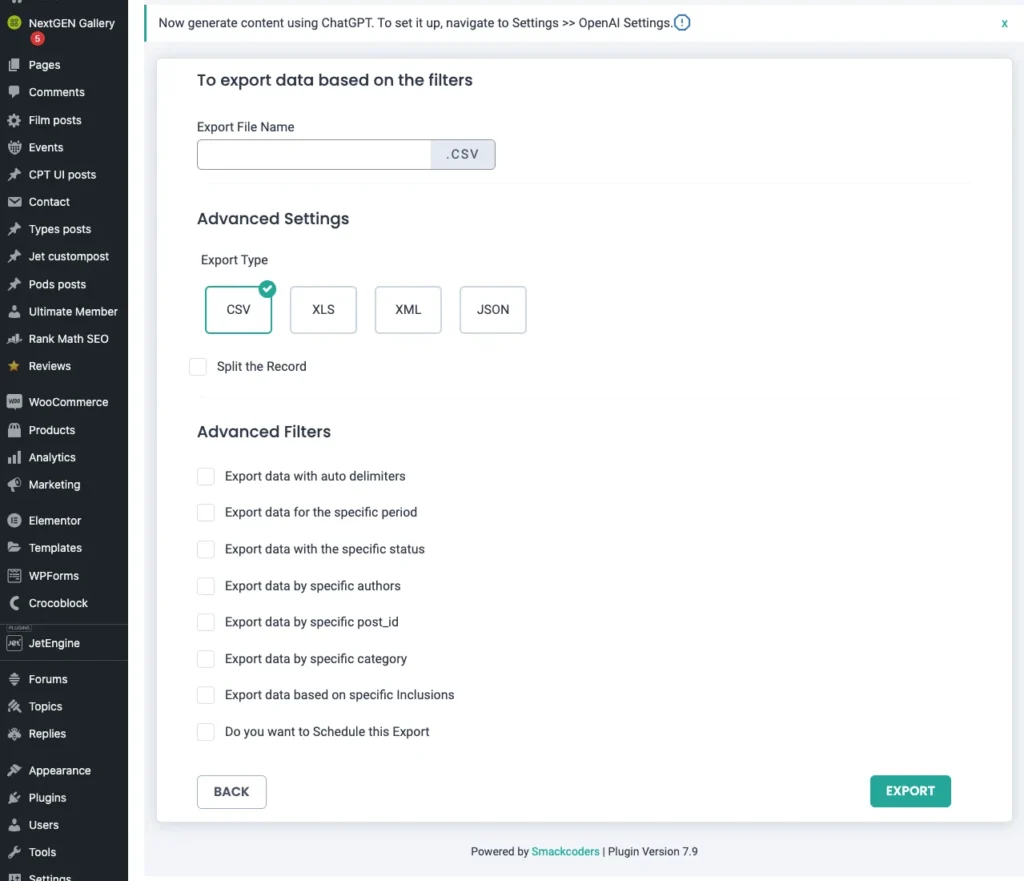
Si elige la plantilla guardada, la configuración de la plantilla seleccionada se aplicará a este archivo de exportación respectivo.
Por ejemplo, el nombre de archivo, el tipo de archivo y la opción de filtro para exportar cualquier campo específico de la plantilla de asignación guardada se aplicarán al nuevo archivo de exportación.
Paso 3: Configurar los ajustes avanzados del filtro #
Para exportar tus publicaciones de la forma más específica, puedes utilizar la opción de filtro avanzado.
Se mostrará la ventana de configuración de filtro avanzada al seleccionar Crear nueva asignación.
Elija el nombre y el tipo de archivo. A continuación, puedes elegir cualquier opción de filtro avanzado para exportar tus publicaciones de forma más específica.
La opción de filtro avanzado incluye: #
Exportación de datos con delimitadores específicos: Puede exportar sus publicaciones en función de cualquier delimitador del menú desplegable. Si el delimitador deseado no se proporciona en la lista, introduzca los delimitadores en las secciones de los otros delimitadores.
Exportar datos CSV a la hoja de cálculo de Google: Al habilitar esta opción, puede exportar fácilmente sus datos posteriores a CSV a la hoja de cálculo de Google. Una vez hecho esto, haga clic en la opción Exportar. Ahora las publicaciones deseadas en su sitio de WordPress se exportarán como la hoja de cálculo de Google. Haga clic en Descargar Hojas de cálculo de Google para obtener sus publicaciones exportadas en Hojas de cálculo de Google.
Nota: Para habilitar esta opción, debe vincular las hojas de cálculo de Google en la configuración de nuestro complemento. Para eso, navegue hasta WP Ultimate CSV Importer Pro -> Configuración. Ahora selecciona las Hojas de cálculo de Google. Introduzca el ID de cliente, el secreto de cliente y la URL de redireccionamiento. Para obtener el ID de cliente y el secreto de cliente, Consulte aquí. Proporcione la URL de la página del importador en el campo URL de redireccionamiento. Haga clic en guardar.
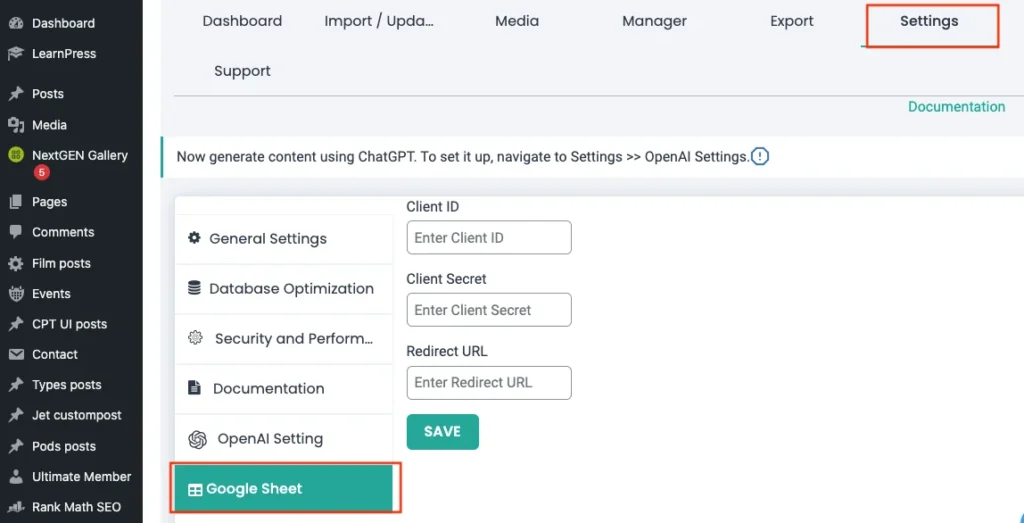
Exportar datos para el período específico: Para exportar la publicación entre cualquier período específico, habilite esta opción y proporcione la fecha de inicio y la fecha de finalización entre las que necesita exportar las publicaciones.
Exportar datos con estado específico: Con este filtro, puede exportar las publicaciones con estados específicos como Público, Fijo, Privado, Protegido, Pendiente y Borrador.
Si selecciona el estado como publicar, solo se exportarán las publicaciones publicadas.
Exportar datos con un autor específico: Si elige Exportar datos con un autor específico, solo se exportarán las publicaciones del autor seleccionado. Para eso, especifique el nombre del autor deseado, cuyas publicaciones deben exportarse.
Exportar datos con post_id específicos: Desde este filtro, puedes exportar las publicaciones con post_id específicos. Aquí, ingrese el ID de publicación de las publicaciones específicas para las que necesita exportar.
Exportar datos por categoría específica: Ingrese la categoría de publicación deseada que necesita exportar. Al habilitar este filtro, las publicaciones con la categoría de publicación seleccionada solo se exportarán.
Exportar datos por título de publicación específico: Con esta opción de filtro, puede exportar específicamente las publicaciones que desee en función de las necesidades de su negocio.
Exportación de datos por inclusión específica:
Además, puede definir cualquier campo particular de las publicaciones que se exportarán, como campos personalizados, campos principales de WordPress, campos ACF, etc.
Nota: El importador de CSV de WP Ultimate es compatible con los tipos ACF, JetEngine, Metabox, PODS y Toolset para exportar todos los campos personalizados de las publicaciones de manera efectiva.
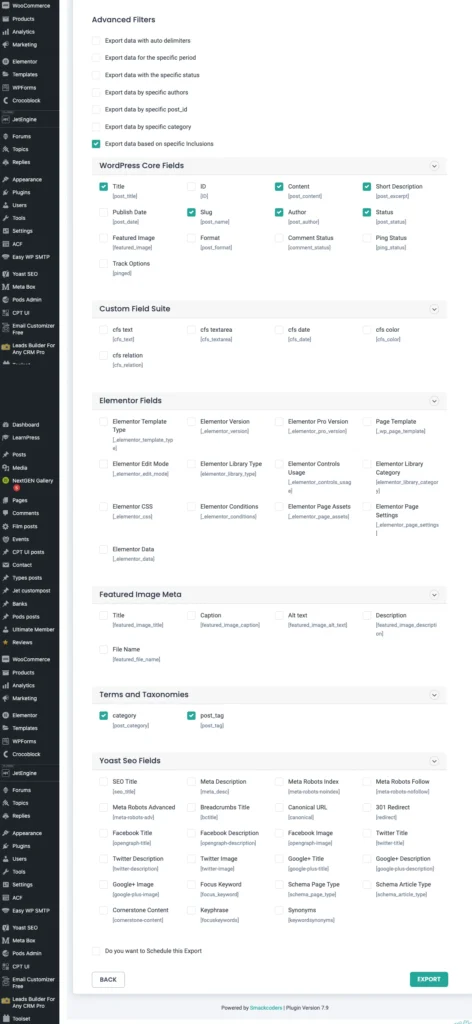
Programar exportación #
También puede definir la opción de programación para exportar publicaciones. Proporcione la hora programada, la frecuencia, la zona horaria, etc. en la configuración del horario. Ahora haga clic en programar exportación.
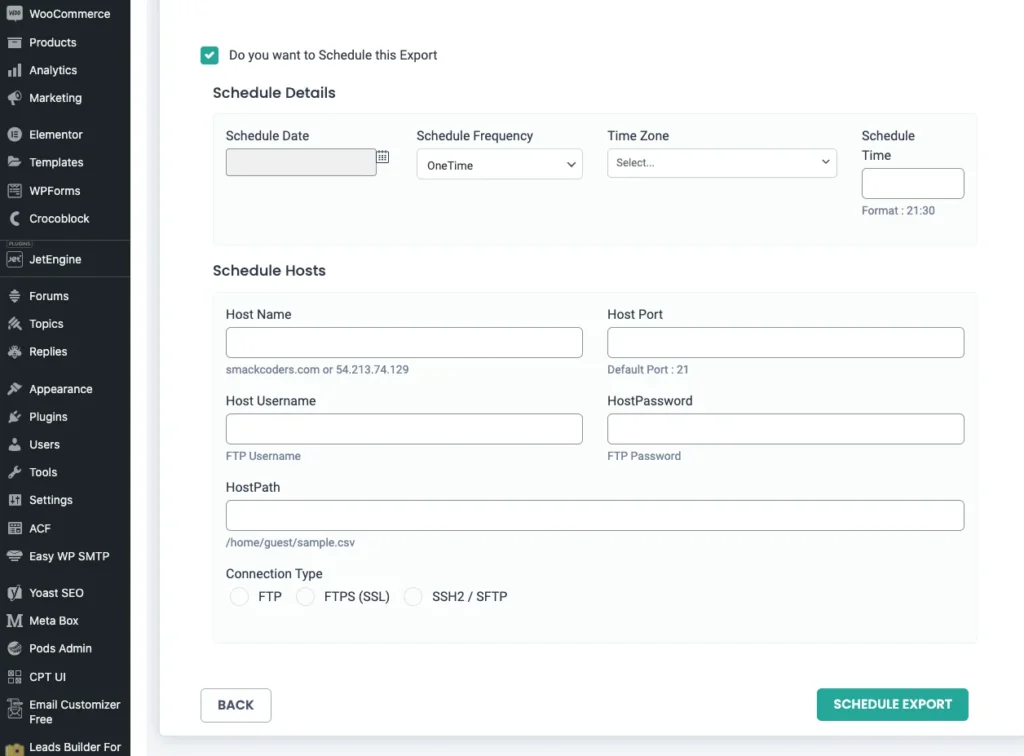
Una vez que haya terminado con toda la configuración y esté listo para usar, haga clic en la opción Exportar.
Paso 4: Descarga el archivo exportado #
Una vez completado el proceso de exportación, puedes descargar el archivo de publicaciones exportadas en formato CSV, XML o XLS.
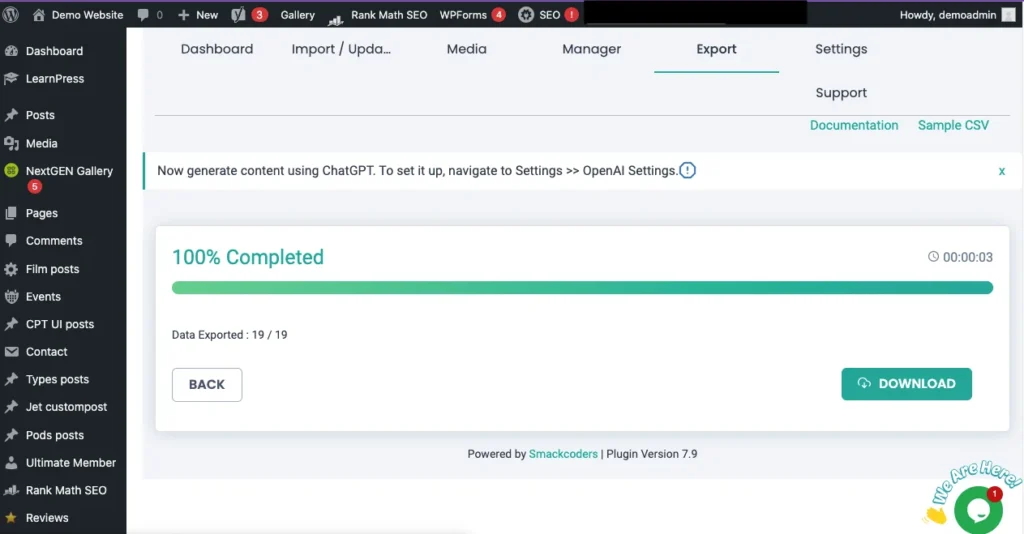
Puede importar fácilmente el archivo exportado a otros sitios web utilizando nuestro importador de CSV WP Ultimate. Este plugin es una herramienta dos en uno que importa y exporta sin problemas los datos de las publicaciones entre tus sitios de WordPress.
Exportar publicaciones de WordPress: temas avanzados #
Admite diferentes formatos de archivo #
El importador de CSV de WP Ultimate admite diferentes formatos de archivo para generar su archivo exportado.
Puedes exportar tus publicaciones en cualquiera de los siguientes formatos de archivo:
- CSV (en inglés)
- XML
- XLS
- JSON
Exportación de publicaciones de WordPress: preguntas frecuentes #
¿Cómo exportar mis publicaciones como Excel en WordPress? #
Para exportar publicaciones como CSV,
- Navega hasta el importador de WP Ultimate CSV -> Export->Posts.
- Haga clic en continuar y elija la plantilla de mapeo o cree un nuevo mapeo.
- En las opciones de configuración de exportación, seleccione el tipo de archivo como XLS.
- Ejecute el exportador y verifique las publicaciones en su archivo de Excel.
¿Cómo exportar publicaciones individuales desde WordPress? #
Para exportar entradas individuales desde WordPress, sigue todos los pasos explicados en esta guía. Agregue cualquier filtro avanzado que mejor se adapte a las publicaciones deseadas para exportar.
¿Cuáles son los pasos para exportar publicaciones seleccionadas de WordPress? #
Siga los pasos anteriores para exportar las publicaciones. Para exportar publicaciones más específicas, o para exportar las publicaciones seleccionadas de wordpress, use las opciones de filtro avanzadas.
Esto ayudará a exportar las publicaciones específicas deseadas de manera efectiva. Por ejemplo, si agrega el filtro para exportar la publicación de un autor específico, solo exportará las publicaciones con ese autor.
¿Cómo exportar publicaciones automáticamente? #
Para exportar publicaciones automáticamente, habilite la opción de programación en los ajustes de configuración de exportación. Siga los pasos anteriores en Temas avanzados: programar la exportación de publicaciones.
¿Cómo importar publicaciones de WordPress? #
- Vaya al importador de WP Ultimate CSV -> Importar/Actualizar.
- Cargue el archivo de importación deseado en formato CSV, XML o XLS.
- Elija el tipo de datos que desea importar, como publicaciones, páginas, publicaciones personalizadas, etc.
- Asigne los elementos de datos entrantes con sus respectivos campos WP.
- Configure los ajustes de importación y ejecute la importación.
¿Cómo exportar páginas de WordPress? #
Los pasos para exportar páginas de WordPress serán los mismos que los de exportación de publicaciones de WordPress. Siga los pasos que se dan en esta guía. Pero en el paso 1, seleccione el tipo de datos como Páginas en lugar de Publicaciones. El proceso de importación se ejecutará sin problemas con los pasos siguientes.
¿Cómo exportar datos de WordPress a CSV/XML? #
Puede seguir los mismos pasos dados anteriormente para exportar las publicaciones de WordPress a CSV / XML. En el paso 3, seleccione el tipo de archivo como CSV para exportar su archivo de publicaciones en formato CSV, mientras que elija el tipo de archivo como XML para exportar publicaciones en XML. Ahora ejecute la exportación. Además, CSV es el formato de archivo predeterminado para cualquier exportación de datos de WordPress en el importador de CSV WP Ultimate.
¿Cómo migrar publicaciones de un sitio de WordPress a otro? #
Siga los pasos a continuación para migrar sus publicaciones de un sitio de WordPress a otro.
- Exporte todas sus publicaciones desde el sitio de origen siguiendo todos los pasos que se dan en esta guía
- Ahora importe el archivo exportado navegando al importador de WP Ultimate CSV -> Importar/Actualizar.
- Siga los pasos sobre cómo importar publicaciones
- Ejecute el importador y compruebe si todas las publicaciones del sitio de origen se migrarán al sitio de destino.



